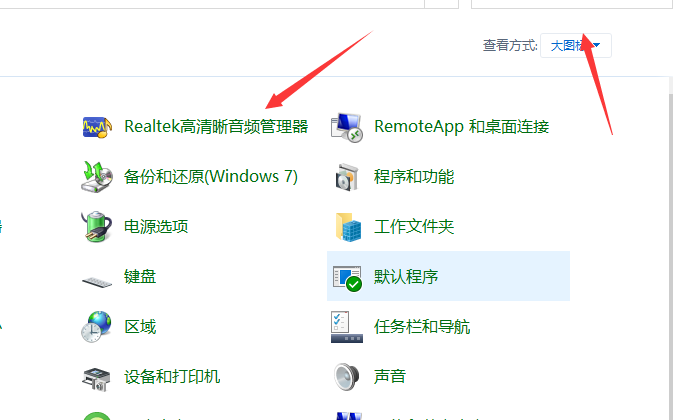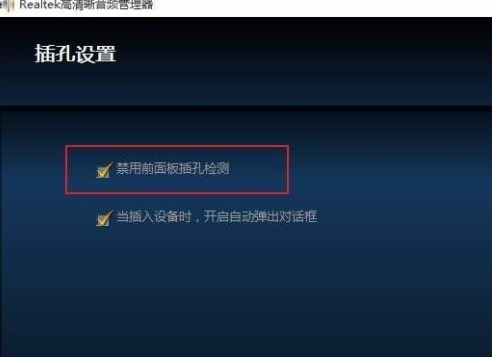Win10电脑插耳机没声音的解决方法介绍
在日常使用电脑的时候,很多小伙伴都会习惯在电脑上插耳机,因为这样可以听到电脑里的声音,但是很多小伙伴在使用win10插耳机的时候发现没有声音,那么这种情况怎么解决呢?这里为小伙伴带来Win10电脑插耳机没声音的解决方法,有需要的可以来看看。
Win10电脑插耳机没声音的解决方法介绍
1、搜索后,打开“控制面板”。
2、将控制面板的查看方式修改为“大图标”,在下面点击:Realtek高清晰声频管理器(差不多是这个名字)。
3、点击右下角的工具图标。
4、勾选“禁用前面板插孔检测”,点击确定即可。
5、完成设置后耳机就会有声音了。
以上就是小编给大家分享的Win10电脑插耳机没声音的解决方法介绍,想要了解更多内容,请关注本站,小编会持续为大家更新更多相关攻略。
热门教程
Win11安卓子系统安装失败
2系统之家装机大师怎么怎么用?系统之家装机大师一键重装教程
3Windows11打印机驱动怎么安装?Windows11打印机驱动安装方法分享
4Win11电脑任务栏图标重叠怎么办?任务栏图标重叠图文教程
5Win11安卓子系统运行超详细教程!
6Win11激活必须联网且登录账号?安装完可退出账号
7Win11字体大小怎么调节?Win11调节字体大小教程
8更新Windows11进度条不动怎么办?更新Windows11进度条不动解决方法
9Win7旗舰版蓝屏代码0x000000f4是怎么回事?
10Win10如何强制删除流氓软件?Win10电脑流氓软件怎么彻底清除?
装机必备 更多+
重装教程
大家都在看
电脑教程专题 更多+